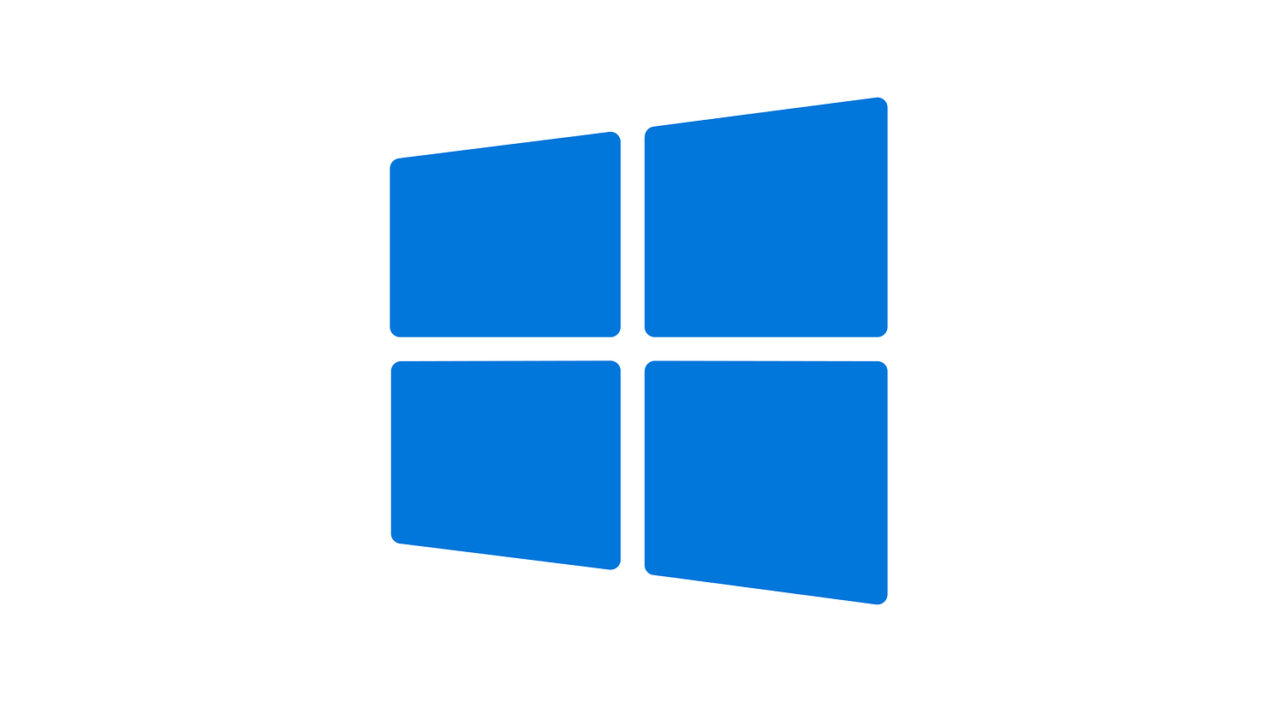フォルダーが開かない問題に遭遇すると、データにアクセスできず、業務や日常作業に支障をきたします。そこでこの記事では、この問題の原因と解決策を、データ消失リスクを回避するために詳しく解説します。
目次
Windows 10/11でフォルダーが開かない原因
Windows10/11でフォルダーが開かない原因には、システムの設定やソフトウェアの問題、さらにはハードウェアの不具合が含まれます。次に、具体的な原因について詳しく説明します。
システムファイルの破損
システムファイルが破損していると、エクスプローラーが正常に動作せず、フォルダーを開くことができないことがあります。この場合、Windowsのシステムファイルチェッカー(SFC)を使って破損を修復する必要があります。
フォルダーオプションの不具合
フォルダーオプションの設定が誤っていると、フォルダーが開けない場合があります。特に「ファイルとフォルダーの表示設定」に問題があると、特定のフォルダーにアクセスできなくなることがあります。
アクセス権限の問題
フォルダーのアクセス権限が適切に設定されていない場合、権限不足でフォルダーが開かなくなることがあります。特に複数ユーザーが使用するパソコンでは、アクセス権限の調整が必要になることがあります。
ネットワーク共有設定の不備
ネットワーク共有でフォルダーが適切に設定されていない場合、リモートフォルダーにアクセスできないことがあります。設定ミスや接続不良が原因で、フォルダーが開かないことが多いです。
ウイルスやマルウェア感染
ウイルスやマルウェアが原因で、フォルダーへのアクセスがブロックされることがあります。この場合、ウイルススキャンを実行して、感染を除去することが必要です。
ハードウェアの故障

24時間365日、電話受付と無料診断を行っておりますので、いつでも安心してご相談ください。相談から初期診断・お見積りまで24時間365日体制で無料でご案内しています。
Windows 10/11でフォルダーが開かない原因と対処法
フォルダーが開かない場合、以下の対策を試してみてください。
システムファイルチェッカー(SFC)の実行
システムファイルの破損が疑われる場合、システムファイルチェッカー(SFC)を実行して、問題を修正します。手順は以下の通りです。
- スタートメニューを右クリックし、「Windows ターミナル(管理者)」または「コマンドプロンプト(管理者)」を選択。
- コマンドプロンプトが開いたら「sfc /scannow」と入力し、Enterキーを押します。
- スキャンが始まり、破損したシステムファイルを修復します。完了後、再起動します。
フォルダーオプションの確認と修正
フォルダーオプションの設定に問題がある場合、正しい設定に変更することでフォルダーが開くようになります。
- エクスプローラーを開き、「表示」タブをクリックします。
- 「フォルダーオプション」を選び、「ファイルとフォルダーの設定」を確認します。
- 必要に応じて設定を変更し、適用ボタンをクリックします。
アクセス権限の修正
アクセス権限の設定を確認して修正することで、フォルダーにアクセスできるようになります。
- フォルダーを右クリックし、「プロパティ」を選択します。
- 「セキュリティ」タブを開き、ユーザーのアクセス権限を確認します。
- 必要に応じて「編集」ボタンを押し、権限を適切に設定します。
ネットワーク共有の再設定
ネットワーク共有設定を確認し、正しい設定に変更することで、リモートフォルダーにアクセスできるようになります。
- 問題のフォルダーを右クリックし、「プロパティ」を選択します。
- 「共有」タブを開き、「ネットワークパス」を確認します。
- 正しいネットワーク設定を行い、共有フォルダーに再アクセスします。
ウイルススキャンの実行
マルウェアやウイルスの感染が原因でフォルダーが開かない場合、ウイルススキャンを実行し感染を除去することで解決します。
- 信頼できるウイルス対策ソフトをインストールします。
- システム全体のフルスキャンを実行し、検出されたウイルスやマルウェアを除去します。
- スキャン後、フォルダーに再アクセスします。
確実なデータ復旧は「データ復旧業者」への相談を検討する

官公庁、国立大学法人、上場企業
多くのお客様にご利用いただきました

※ 掲載の許可を得た法人様の一部を紹介させていただいております。
よくある質問
いえ、かかりません。当社では初期診断を無料で実施しています。お客様の機器に初期診断を行って初めて正確なデータ復旧の費用がわかりますので、故障状況を確認しお見積りをご提示するまで費用は頂いておりません。
※ご郵送で機器をお預けいただいたお客様のうち、チェック後にデータ復旧を実施しない場合のみ機器の返送費用をご負担頂いておりますのでご了承ください。
機器の状態によって故障の程度が異なりますので、復旧完了までにいただくお時間はお客様の機器お状態によって変動いたします。
弊社は、復旧完了までのスピードも強みの1つで、最短即日復旧・ご依頼の約8割を48時間以内に復旧完了などの実績が多数ございます。ご要望に合わせて柔軟に対応させていただきますので、ぜひご相談ください。
営業時間は以下の通りになっております。
365日24時間、年中無休でお電話でのご相談・復旧作業・ご納品・アフターサービスを行っています。お困りの際は是非ご相談ください。
電話受付:0:00~24:00 (24時間対応)
電話番号:0800-333-6302
来社受付:9:30~21:00
復旧できる可能性がございます。
弊社では他社で復旧不可となった機器から、データ復旧に成功した実績が多数ございます。 他社大手パソコンメーカーや同業他社とのパートナー提携により、パートナー側で直せない案件を数多くご依頼いただいており、様々な症例に対する経験を積んでおりますのでまずはご相談ください。
この記事を書いた人

デジタルデータリカバリー データ復旧エンジニア
累計相談件数46万件以上のデータ復旧サービス「デジタルデータリカバリー」において20年以上データ復旧を行う専門チーム。
HDD、SSD、NAS、USBメモリ、SDカード、スマートフォンなど、あらゆる機器からデータを取り出す国内トップクラスのエンジニアが在籍。その技術力は各方面で高く評価されており、在京キー局による取材実績も多数。2021年に東京都から復旧技術に関する経営革新優秀賞を受賞。